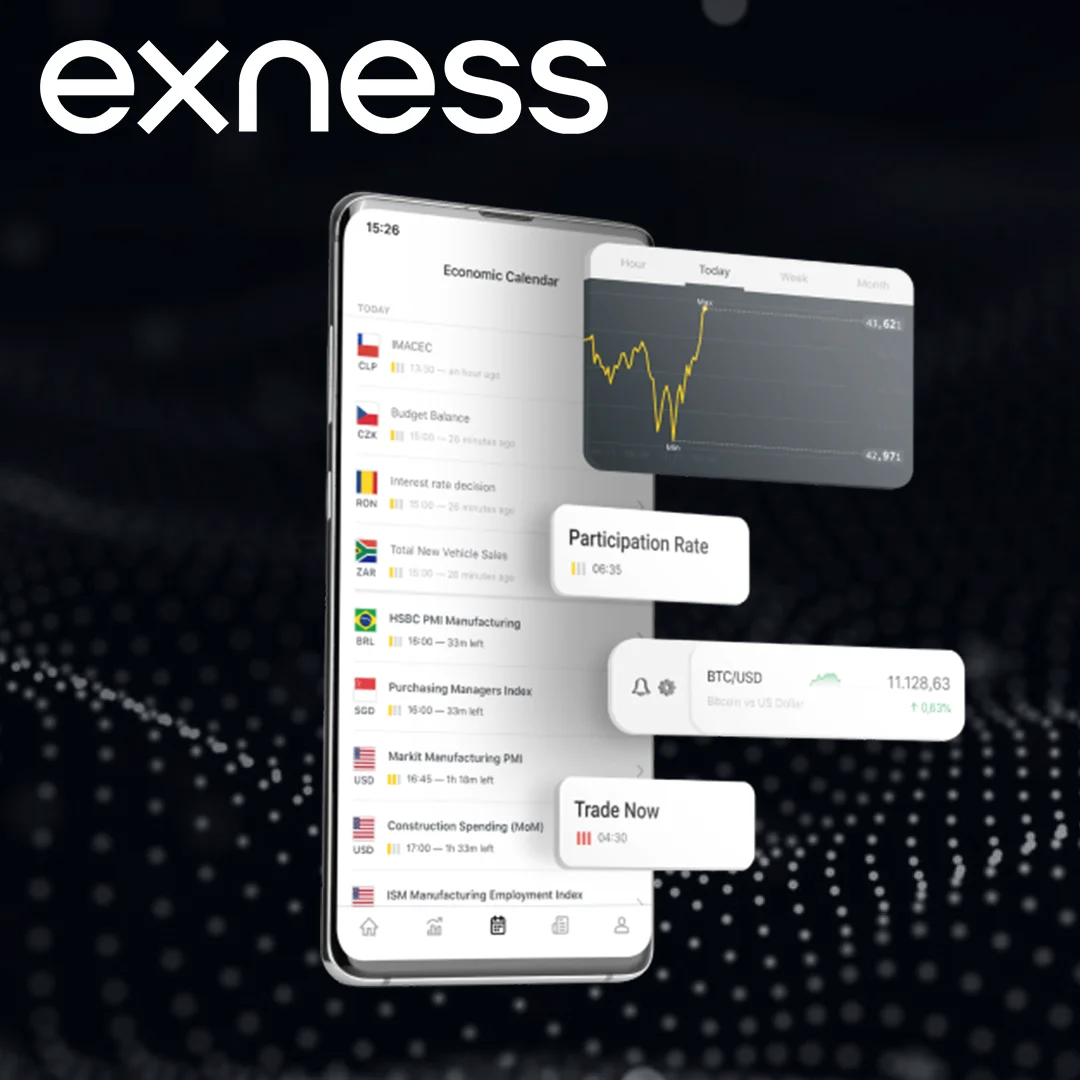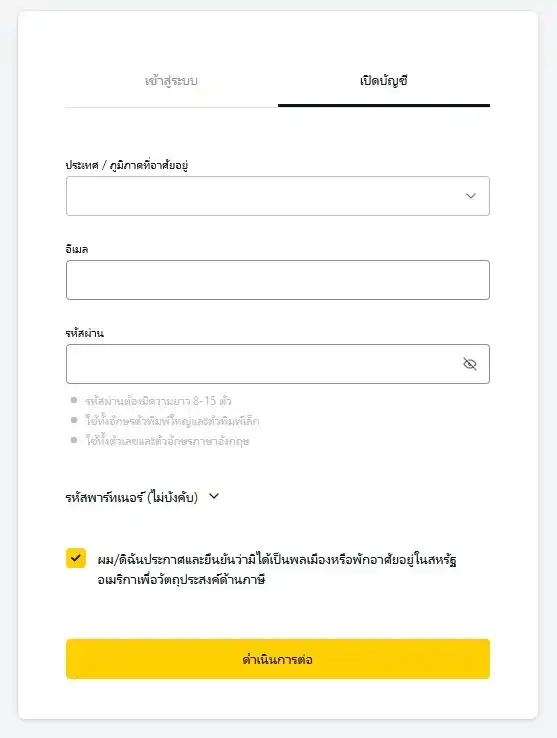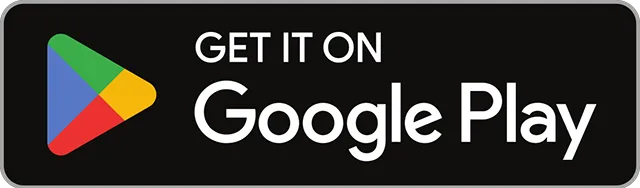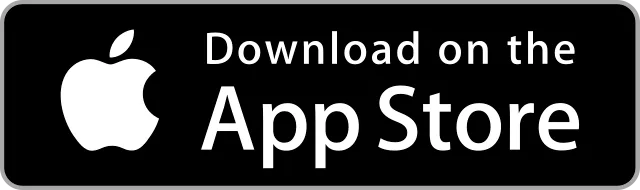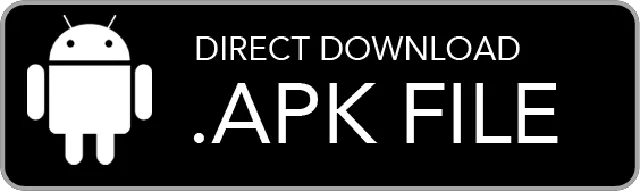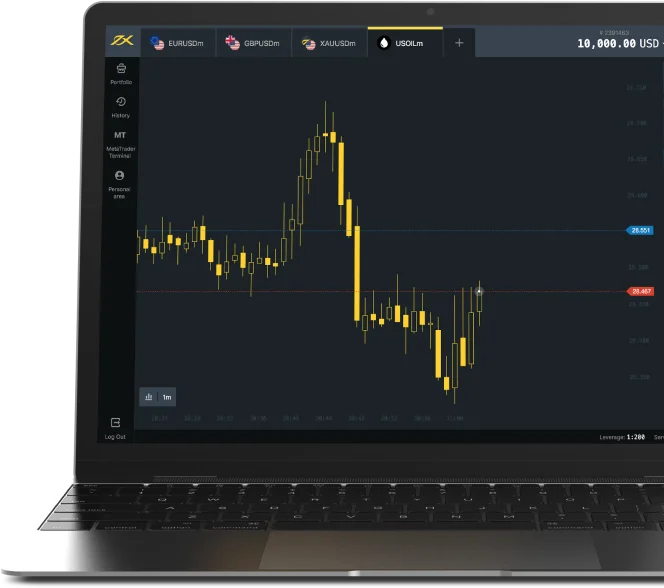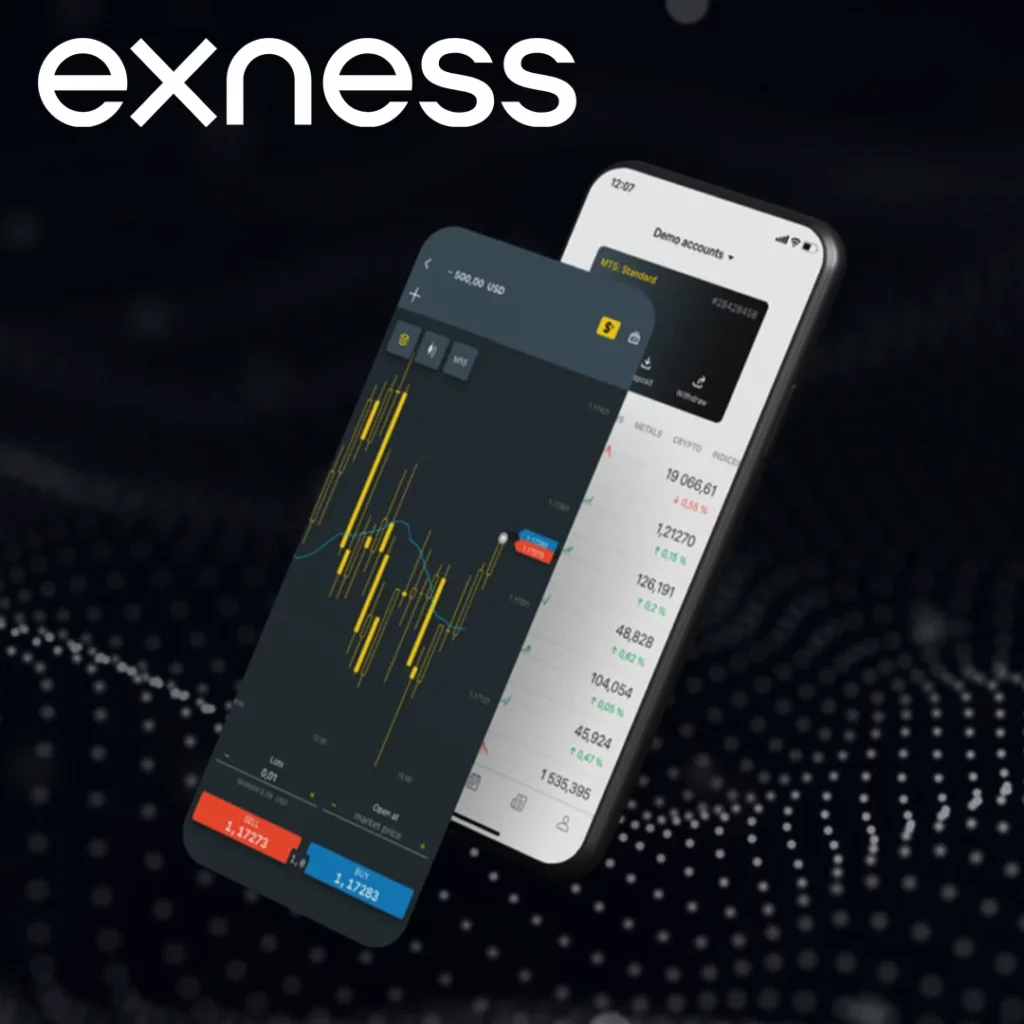
สิ่งที่คุณต้องมีก่อนการเชื่อมต่อ Exness กับ MT5
เพื่อเชื่อมต่อบัญชี Exness ของคุณกับ MetaTrader 5 (MT5) คุณต้องมั่นใจว่าคุณมีสิ่งสำคัญบางอย่างเตรียมไว้ ก่อนอื่นคุณจะต้องมีบัญชีการเทรด Exness ที่ใช้งานอยู่ หากคุณยังไม่ได้สร้างบัญชี คุณสามารถเข้าไปที่เว็บไซต์ Exness และทำตามขั้นตอนการสมัครที่ง่ายดายได้เลย บัญชีนี้จะให้คุณเข้าถึงแพลตฟอร์มการซื้อขายและเครื่องมือที่คุณต้องการเพื่อเริ่มการซื้อขายเครื่องมือทางการเงิน เช่น ฟอเร็กซ์, หุ้น และสกุลเงินดิจิทัล
ต่อไป คุณจะต้องดาวน์โหลดและติดตั้งแพลตฟอร์ม MT5 Exness นำเสนอ MetaTrader 5 สำหรับอุปกรณ์ต่างๆ รวมถึง Windows, Mac, Android, iOS และแม้กระทั่งเทอร์มินัลบนเว็บ แพลตฟอร์มสามารถดาวน์โหลดได้โดยตรงจากเว็บไซต์ Exness และเมื่อติดตั้งแล้ว จะช่วยให้คุณสามารถจัดการการเทรดของคุณด้วยเครื่องมือขั้นสูง เช่น แผนภูมิที่ปรับแต่งได้, ตัวชี้วัดทางเทคนิค, และตัวเลือกการเทรดอัตโนมัติ
สร้างบัญชี Exness
เพื่อเทรดบน MT5 คุณต้องมีบัญชี Exness ก่อน:
- เข้าเว็บไซต์ Exness และคลิกที่ “เปิดบัญชี”
- กรอกแบบฟอร์มลงทะเบียนด้วยข้อมูลของคุณ
- ยืนยันอีเมลและหมายเลขโทรศัพท์ของคุณ
- เมื่อลงทะเบียนแล้ว คุณจะสามารถเข้าถึงพื้นที่ส่วนบุคคลของคุณได้ ที่ซึ่งคุณสามารถจัดการบัญชีของคุณได้
ดาวน์โหลดแพลตฟอร์ม MetaTrader 5
เมื่อคุณมีบัญชี Exness แล้ว ให้ทำตามขั้นตอนเหล่านี้เพื่อดาวน์โหลด MT5:
- ไปที่เว็บไซต์ Exness และไปที่ส่วนของแพลตฟอร์ม
- เลือก MetaTrader 5 สำหรับอุปกรณ์ของคุณ (Windows, Mac, Android, หรือ iOS)
- ดาวน์โหลดและติดตั้งแพลตฟอร์มบนอุปกรณ์ของคุณ
เข้าสู่ระบบ Exness MT5 บนพีซี
เมื่อคุณดาวน์โหลดและติดตั้ง MetaTrader 5 (MT5) บนพีซีของคุณแล้ว การเข้าสู่ระบบบัญชี Exness ของคุณเป็นกระบวนการที่ง่ายดาย ทำตามขั้นตอนเหล่านี้เพื่อเริ่มต้น:
- เปิด MetaTrader 5: เริ่มต้นใช้งานแพลตฟอร์ม MT5 โดยคลิกที่ไอคอนของมันจากหน้าจอเดสก์ท็อปหรือเมนูเริ่มต้นของคุณ แพลตฟอร์มจะเปิดขึ้น แสดงหน้าต่างหลักที่คุณสามารถเข้าถึงเครื่องมือต่างๆ สำหรับการซื้อขายได้
- ป้อนรายละเอียดบัญชี Exness ของคุณ:
- ในแพลตฟอร์ม MT5 ไปที่เมนู “ไฟล์” ที่มุมบนซ้ายและเลือก “เข้าสู่ระบบบัญชีการเทรด“
- จะมีหน้าต่างใหม่ปรากฏขึ้น โดยจะถามหมายเลขบัญชี Exness ของคุณ (Login), รหัสผ่าน, และชื่อเซิร์ฟเวอร์
- คุณสามารถหาข้อมูลนี้ได้ในพื้นที่ส่วนบุคคลของ Exness ของคุณ ไปที่ส่วนบัญชีของคุณ คลิกที่สามจุดข้างๆบัญชี และเลือก “ข้อมูลบัญชี” เพื่อดึงข้อมูลการเข้าสู่ระบบและเซิร์ฟเวอร์ที่ถูกต้อง
- กรอกข้อมูลเพื่อเข้าสู่ระบบ:
- หลังจากใส่รายละเอียดของคุณแล้ว คลิก “ตกลง” เพื่อเข้าสู่ระบบ
- หากสำเร็จ คุณจะได้ยินเสียงแจ้งเตือนยืนยัน และยอดเงินในบัญชีของคุณพร้อมข้อมูลการซื้อขายจะปรากฏที่ด้านล่างของแพลตฟอร์ม หมายความว่าคุณได้เชื่อมต่อและพร้อมที่จะเริ่มการซื้อขายแล้ว
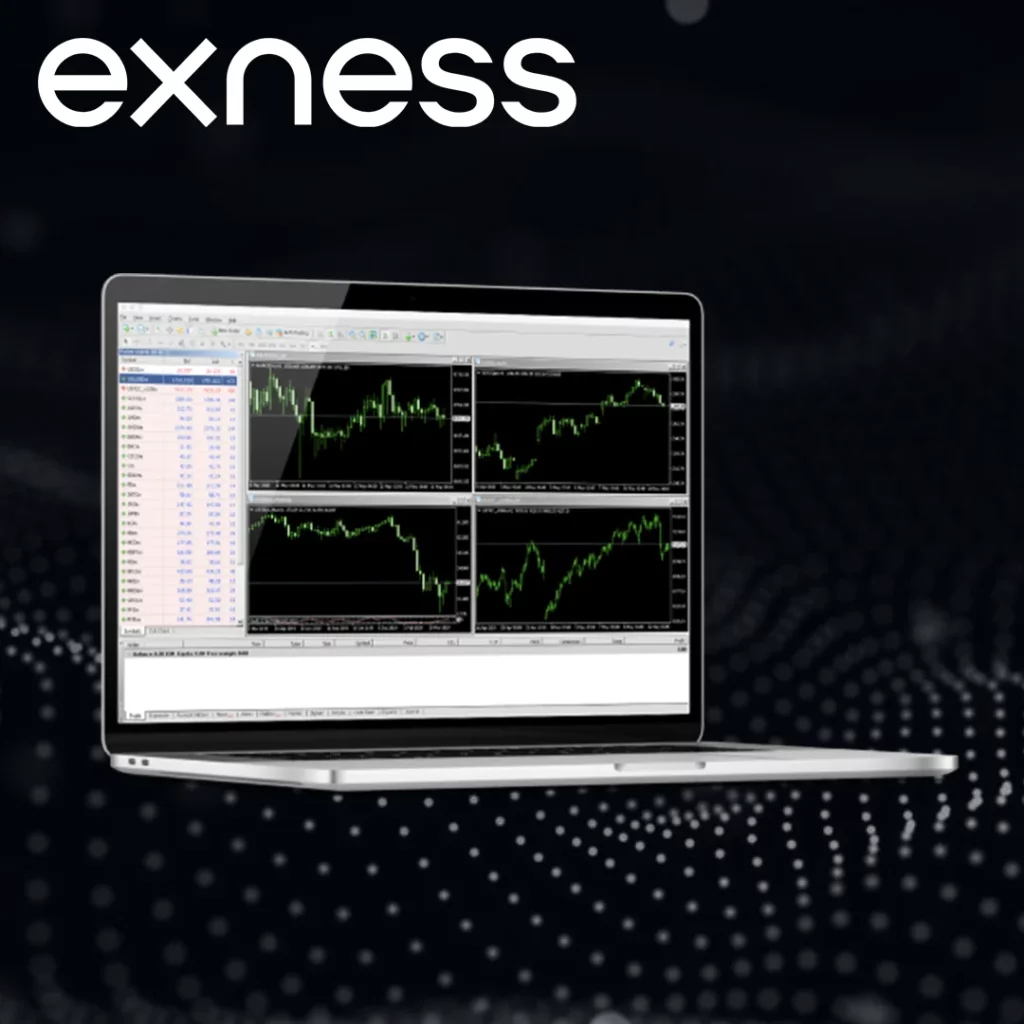
การเข้าถึง Exness MT5 ผ่านแอปบนมือถือ
การเทรดได้ทุกที่ทุกเวลากับ Exness นั้นง่ายดายด้วยแอปมือถือ MetaTrader 5 (MT5) ไม่ว่าคุณจะใช้งานอุปกรณ์ Android หรือ iOS, แอป MT5 ช่วยให้คุณเข้าถึงบัญชี Exness ของคุณ, ติดตามตลาด, และซื้อขายโดยตรงจากสมาร์ทโฟนหรือแท็บเล็ตของคุณ นี่คือวิธีที่คุณสามารถเข้าถึงและตั้งค่า MT5 บนอุปกรณ์มือถือของคุณ:
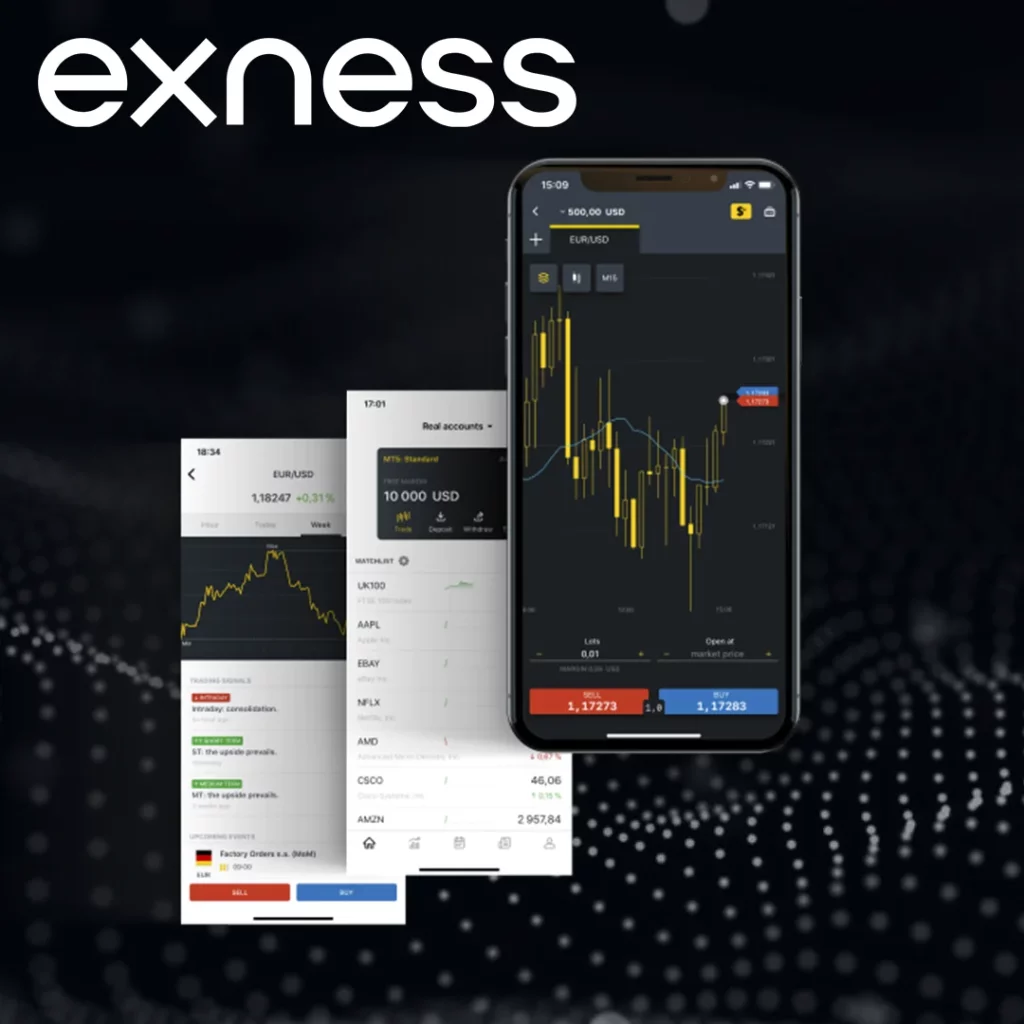
- ดาวน์โหลดแอป MetaTrader 5
- เข้าสู่ระบบบัญชี Exness ของคุณ
- หลังจากการติดตั้งเสร็จสิ้น ให้เปิดแอป MT5
- บนหน้าจอต้อนรับ เลือก “เข้าสู่ระบบด้วยบัญชีที่มีอยู่แล้ว“
- ในช่องค้นหา พิมพ์ “Exness” และเลือกเซิร์ฟเวอร์ที่เหมาะสมสำหรับบัญชีของคุณ (เช่น Exness-Real หรือ Exness-Demo ขึ้นอยู่กับประเภทบัญชีที่คุณมี)
- กรอกหมายเลขบัญชี Exness และรหัสผ่านของคุณ (ซึ่งคุณสามารถหาได้ในพื้นที่ส่วนบุคคลของ Exness) จากนั้นแตะที่ “เข้าสู่ระบบ“
- เริ่มต้นการซื้อขาย
- เมื่อเข้าสู่ระบบแล้ว คุณสามารถเข้าถึงรายละเอียดบัญชีของคุณได้ทั้งหมด ตรวจสอบกราฟราคาแบบเรียลไทม์ ทำการซื้อขาย และตั้งค่าระดับ Stop Loss/Take Profit แอปยังช่วยให้คุณดูประวัติการซื้อขายของคุณ, เปิดตำแหน่งใหม่ และจัดการการซื้อขายที่มีอยู่
Exness MT5 เว็บเทอร์มินัล: ทางเลือกสำหรับ MT5
หากคุณไม่ต้องการดาวน์โหลดซอฟต์แวร์ หรือต้องการวิธีที่รวดเร็วในการซื้อขายจากอุปกรณ์ใดก็ได้ Exness MT5 Web Terminal เป็นทางเลือกที่ดีทีเดียว มันช่วยให้คุณสามารถเข้าถึงบัญชี Exness ของคุณและทำการซื้อขายโดยตรงจากเว็บเบราว์เซอร์ของคุณ โดยมีฟีเจอร์เดียวกันกับเวอร์ชันสำหรับเดสก์ท็อปของ MetaTrader 5 (MT5) แต่ไม่ต้องการการติดตั้ง
เข้าสู่ระบบ MetaTrader 5 WebTerminal
- \เปิดเว็บเบราว์เซอร์ของคุณแล้วไปที่เว็บไซต์ Exness
- ไปที่ลิงก์ MT5 Web Terminal ภายใต้ส่วน “แพลตฟอร์ม”
- เมื่อหน้าเว็บเทอร์มินัลโหลดเสร็จแล้ว ให้กรอกหมายเลขบัญชี Exness รหัสผ่าน และเลือกเซิร์ฟเวอร์ที่เหมาะสม (เช่น Exness-Real หรือ Exness-Demo)
- คลิกที่ “เข้าสู่ระบบ” และคุณก็พร้อมที่จะเริ่มการซื้อขายโดยตรงจากเบราว์เซอร์ของคุณแล้ว
การเชื่อมต่อกับ MT5 และการซื้อขายบนบัญชีทดลองของ Exness
หากคุณเป็นมือใหม่ในการเทรดหรือต้องการฝึกฝนกลยุทธ์ของคุณก่อนที่จะใช้เงินจริง บัญชีทดลองของ Exness เป็นวิธีที่สมบูรณ์แบบในการเริ่มต้น บัญชีทดลองช่วยให้คุณสามารถซื้อขายในสภาพแวดล้อมจำลองด้วยเงินเสมือน ให้โอกาสคุณในการสำรวจแพลตฟอร์ม MetaTrader 5 (MT5) และทดสอบทักษะการซื้อขายของคุณโดยไม่มีความเสี่ยง
หากคุณต้องการฝึกซ้อมการเทรดก่อน ให้ใช้บัญชีทดลองของ Exness:
- เมื่อเข้าสู่ระบบ MT5 ให้เลือก Demo แทนบัญชีจริง
- คุณสามารถซื้อขายด้วยเงินเสมือนเพื่อฝึกฝนกลยุทธ์ของคุณ
- นี่เป็นวิธีที่ดีในการทำความคุ้นเคยกับ MT5 ก่อนที่จะเริ่มซื้อขายด้วยเงินจริง
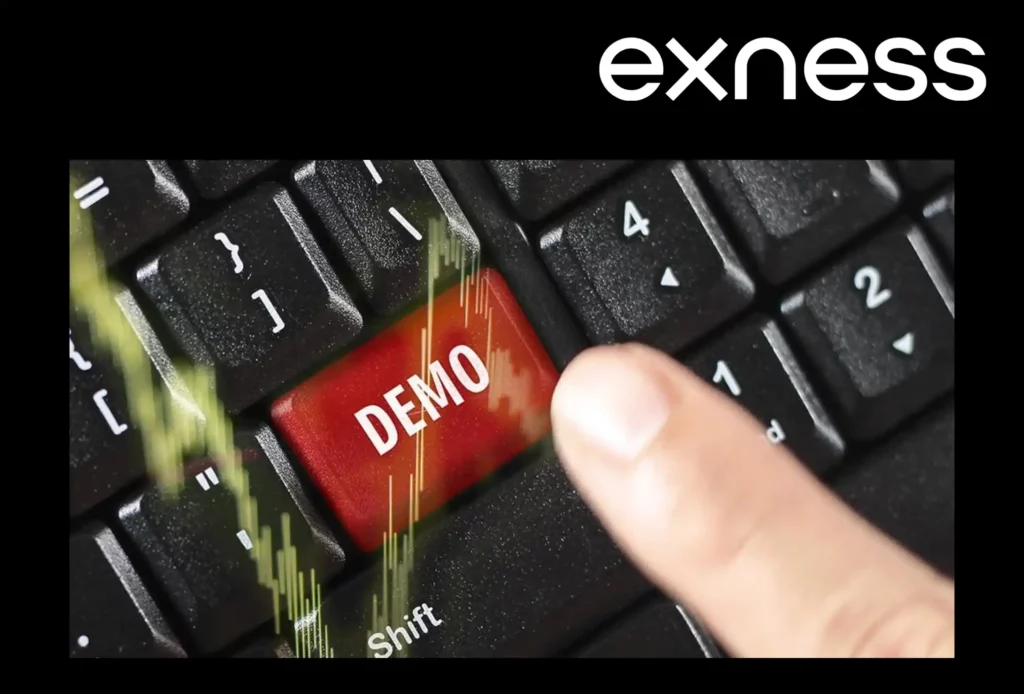
การแก้ไขปัญหาการเข้าสู่ระบบ Exness MT5 ที่พบบ่อย
หากคุณพบปัญหาในการเข้าสู่ระบบ MetaTrader 5 (MT5) ด้วยบัญชี Exness ของคุณ นี่คือปัญหาทั่วไปและวิธีแก้ไขเพื่อช่วยให้คุณกลับมาใช้งานได้ตามปกติ:
รายละเอียดการเข้าสู่ระบบไม่ถูกต้อง
- ปัญหา: คุณอาจได้ใส่หมายเลขบัญชี, รหัสผ่าน, หรือเซิร์ฟเวอร์ผิด
- วิธีแก้ไข: ตรวจสอบหมายเลขบัญชี, รหัสผ่าน และชื่อเซิร์ฟเวอร์ของคุณอีกครั้ง คุณสามารถหาข้อมูลนี้ได้ในพื้นที่ส่วนบุคคลของ Exness ภายใต้ “ข้อมูลบัญชี” ตรวจสอบให้แน่ใจว่าไม่มีช่องว่างหรือข้อผิดพลาดในการพิมพ์ และคุณกำลังใช้เซิร์ฟเวอร์ที่ถูกต้องสำหรับประเภทบัญชีของคุณ
เลือกเซิร์ฟเวอร์ผิด
- ปัญหา: หากคุณเลือกเซิร์ฟเวอร์ผิดขณะล็อกอิน คุณจะไม่สามารถเชื่อมต่อกับบัญชีของคุณได้
- วิธีแก้ไข: ตรวจสอบให้แน่ใจว่าคุณเลือกเซิร์ฟเวอร์ที่ถูกต้องตามที่ระบุไว้ในพื้นที่ส่วนบุคคลของ Exness ของคุณ ตัวอย่างเช่น บัญชี MT5 จะต้องใช้เซิร์ฟเวอร์ MT5 (ไม่ใช่ MT4) และชื่อเซิร์ฟเวอร์สามารถแตกต่างกันได้ขึ้นอยู่กับบัญชีของคุณ (เช่น Exness-Real หรือ Exness-Demo)
ลืมรหัสผ่าน
- ปัญหา: คุณลืมรหัสผ่านบัญชีของคุณแล้ว
- วิธีแก้ไข: คุณสามารถรีเซ็ตรหัสผ่านของคุณได้อย่างง่ายดายในพื้นที่ส่วนบุคคลของ Exness:
- เข้าสู่ระบบพื้นที่ส่วนบุคคลของคุณใน Exness
- ไปที่ “บัญชีของฉัน” และคลิกที่ไอคอนเฟือง ข้างๆบัญชีที่ต้องการ
- เลือกเปลี่ยนรหัสผ่านการซื้อขาย และทำตามคำแนะนำเพื่อตั้งรหัสใหม่
แพลตฟอร์ม MT5 ที่ล้าสมัย
- ปัญหา: หากคุณใช้เวอร์ชันที่ล้าสมัยของ MT5 อาจเกิดปัญหาในการเข้าสู่ระบบ
- วิธีแก้ไข: ตรวจสอบให้แน่ใจว่าแพลตฟอร์ม MetaTrader 5 ของคุณอัปเดตเป็นเวอร์ชันล่าสุดแล้ว ตรวจสอบการอัปเดตอย่างสม่ำเสมอผ่านแพลตฟอร์ม MT5 เองหรือติดตั้งเวอร์ชันล่าสุดใหม่จากเว็บไซต์ Exness.
ปัญหาเครือข่ายหรือการเชื่อมต่อ
- ปัญหา: การเชื่อมต่ออินเทอร์เน็ตที่ไม่ดีหรือไม่มั่นคงอาจป้องกันไม่ให้ MT5 เข้าสู่ระบบได้
- วิธีแก้ไข: ตรวจสอบให้แน่ใจว่าคุณมีการเชื่อมต่ออินเทอร์เน็ตที่มั่นคง หากคุณพบปัญหาเรื่องการเชื่อมต่อ ลองรีเซ็ตเราเตอร์ของคุณหรือเปลี่ยนไปใช้เครือข่ายที่เชื่อถือได้มากกว่า คุณยังสามารถตรวจสอบได้ว่า MT5 ถูกตั้งค่าเป็น “โหมดออฟไลน์” หรือไม่ และปิดการใช้งานหากเป็นเช่นนั้น
การบำรุงรักษาเซิร์ฟเวอร์ของ Exness
- ปัญหา: เซิร์ฟเวอร์ของ Exness อาจกำลังอยู่ในระหว่างการบำรุงรักษา ซึ่งอาจทำให้ไม่สามารถเข้าสู่ระบบได้ชั่วคราว
- วิธีแก้ไข: ตรวจสอบเว็บไซต์ Exness หรืออีเมลของคุณสำหรับการแจ้งเตือนใด ๆ เกี่ยวกับการบำรุงรักษาเซิร์ฟเวอร์ ถ้าเป็นกรณีนี้ คุณจะต้องรอจนกว่าการบำรุงรักษาจะเสร็จสิ้นก่อนที่คุณจะสามารถเข้าสู่ระบบได้
คำถามที่พบบ่อย
ฉันจะเข้าสู่ระบบ Exness MT5 ได้อย่างไร?
เพื่อเข้าสู่ระบบ ให้เปิด MT5 เลือก “Login to Trade Account” ใส่หมายเลขบัญชีและรหัสผ่านของคุณ และเลือกเซิร์ฟเวอร์ที่ถูกต้อง